Android Studio’yu Tamamen Kaldırmak
Android Studio’yu Tamamen Kaldırmak
Program yazarları olarak bazı hataları düzeltmek , çakışmaları önlemek amacıyla Yazılım Aracımızı kaldırmak isteyebiliriz. Fakat eski profiller , projeler ve dosyalar bize sorun çıkarabilir.
Android Studio üzerinden makalemize ilerleyeceğiz .
Android Studio’yu bilgisayarınızdan tamamen kaldırmak için aşağıdaki adımları izleyebilirsiniz. İşletim sistemine göre adımlar biraz farklılık gösterebilir, bu nedenle hangi işletim sistemini kullanıyorsanız o işletim sistemine özel adımları kontrol etmekte fayda var.
Windows İşletim Sistemi için:
- Başlat menüsünden “Control Panel”e gidin.
- “Programs” veya “Programs and Features” seçeneğini bulun.
- Android Studio’yu listeden seçin.
- Sağ tıklayın ve “Uninstall” veya “Kaldır” seçeneğini seçin.
- İlgili yönergeleri takip ederek Android Studio’yu kaldırın.
macOS İşletim Sistemi için:
- Finder üzerinden “Applications” (Uygulamalar) klasörünü açın.
- Android Studio’yu bulun ve çöp kutusuna sürükleyin.
- Çöp kutusunu boşaltın.
Linux İşletim Sistemi için:
- Terminal’i açın.
- Aşağıdaki komutları sırayla kullanarak Android Studio’yu kaldırın:
sudo rm -rf /opt/android-studio
rm -rf ~/.local/share/applications/jetbrains-android-studio.desktop
rm -rf ~/.config/android-studio
rm -rf ~/.android
Bu adımları takip ettikten sonra Android Studio’nun bilgisayarınızdan kaldırılmış olması gerekmektedir. Unutmayın ki bu işlem sırasında projelerinizin yedeğini almanız önemlidir. Ayrıca, bağımlılıklar ve gereksiz dosyaları temizlemek için bilgisayarınızda yer kaplayan diğer Android Studio dosyalarını da kontrol etmek isteyebilirsiniz.
Android Studio’yu Tamamen Nasıl Kaldırırım ?
Android Studio’nun gizli denebilecek veya Program Ekle ve Kaldır bölümünden program kaldırıldıktan sonra silinmeyen klasörleri aslında bizim için önemli olan , buralara değineceğiz. Bu dosyaları silmediğiniz zaman makalenin başında bahsettiğimiz sorunlara yol açıyor.
Bazı durumlarda, bir yazılımı kaldırmak ve yeniden yüklemek, kullanıcıların önceki ayarlarını ve yapılandırmalarını sıfırlamadan sorunlara neden olabilir. Bu durumu önlemek için aşağıdaki ek adımları takip edebilirsiniz:
- Ayarları Kaydetmek: Android Studio’nun ayarlarını ve projelerinizi yedekleyin. Bu, önceki yapılandırmalarınızı korumanıza yardımcı olur. Android Studio’da
File -> Export Settings(Dosya -> Ayarları Dışa Aktar) seçeneğiyle ayarlarınızı bir dosyaya kaydedebilirsiniz. - Proje Yedekleme: Android Studio projelerinizi de yedekleyin. Projelerinizi, proje dizinlerini kopyalayarak veya sıkıştırarak yedekleyebilirsiniz.
- Android Studio’nun Gizli Klasörleri: Android Studio’nun ayarlarını ve projeleri sakladığı bazı gizli klasörler vardır. Bu klasörleri elle kontrol ederek gereksiz dosyaları silmek ve önceki ayarları temizlemek isteyebilirsiniz. Bu klasörler genellikle ana kullanıcı dizininizde bulunabilir, örneğin,
~/.androidve~/.config/android-studio. - Android Studio Temiz Kurulum: Android Studio’yu tamamen kaldırdıktan sonra, bilgisayarınızı yeniden başlatın ve ardından en son sürümü resmi web sitesinden indirip yükleyin. Bu, programın en güncel sürümünü ve tüm gerekli bileşenleri içermesini sağlar.
Bu adımları takip etmek, Android Studio’nun temiz bir kurulumunu gerçekleştirmenize ve önceki dosyalardan kaynaklanan potansiyel sorunları önlemenize yardımcı olabilir. Ancak, her durum farklıdır ve bu adımları uygulamadan önce değerli verilerinizi ve ayarlarınızı yedeklemeniz önemlidir.
Android Studio’nun ayar dosyalarının izlerini silmek için, Dosya Gezgini’nde kullanıcı klasörünüze (%USERPROFILE%) gidin ve .android, .AndroidStudio ve versiyon numaraları içeren diğer benzer klasörleri silin, örneğin .AndroidStudio1.2. Ayrıca, eğer varsa .gradle ve .m2 gibi klasörleri de silin.
C:\Users\%USER%\AppData\Local\Google içerisinde ki Android Studio Dosyalarını silin .
C:\Users\%USER%\AppData\Roaming\Google içerisinde ki Android Studio Dosyalarını silin .
Sonrasında %APPDATA%’ya gidin ve JetBrains klasörünü silin.
Ayrıca %LOCALAPPDATA%\Google ve %APPDATA%\Google içinde bulunan AndroidStudio* klasörlerini silin.
Son olarak, C:\Program Files dizinine gidin ve Android klasörünü silin.
Adım 3: SDK’yi Kaldırma
SDK’nın izlerini silmek için %LOCALAPPDATA%’ya gidin ve Android klasörünü silin.
Adım 4: Android Studio Projelerini Silme
Android Studio, projeleri %USERPROFILE%\AndroidStudioProjects klasöründe oluşturur. Bu klasörü isteğe bağlı olarak silebilirsiniz.
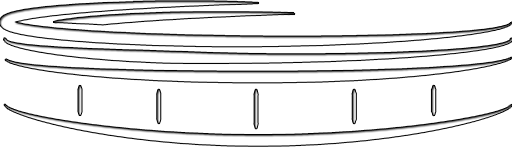




Awesome! Its genuinely remarkable post, I have got much clear idea regarding from this post
[…] Android Fitness Programı Nasıl Yapılır ? […]
[…] Android Fitness Programı Nasıl Yapılır ? […]
I have been surfing online more than 3 hours today, but I never found any interesting article like yours. It’s…
[…] İlk önce node.js nedir ? Avantajları Dezavantajları nedir ? Ne işe yarar gibi sorularınız varsa sizleri Node.js nedir ?…